Mulai Cepat: Membuat registri skema Azure Event Hubs menggunakan portal Microsoft Azure
Azure Schema Registry adalah fitur Azure Event Hubs, yang menyediakan repositori pusat untuk skema pada aplikasi yang digerakkan oleh peristiwa dan pesan-sentris. Hal ini memberikan fleksibilitas bagi aplikasi produsen dan konsumen Anda untuk bertukar data tanpa harus mengelola dan berbagi skema. Schema Registry juga menyediakan kerangka kerja tata kelola sederhana untuk skema yang dapat digunakan kembali dan mendefinisikan hubungan antara skema melalui konstruksi pengelompokan (kelompok skema). Untuk informasi selengkapnya, lihat Azure Schema Registry di Pusat Aktivitas.
Artikel ini memperlihatkan kepada Anda cara membuat grup skema dengan skema dalam registri skema yang dihosting oleh Azure Event Hubs.
Catatan
- Fitur ini tidak tersedia di tingkat dasar.
- Pastikan Anda adalah anggota salah satu peran berikut: Pemilik, Kontributor, atau Kontributor Registri Skema. Untuk detail tentang kontrol akses berbasis peran, lihat Ringkasan Registri Skema.
- Jika pusat aktivitas berada dalam jaringan virtual, Anda tidak akan dapat membuat skema di portal Microsoft Azure, kecuali Anda mengakses portal dari VM di jaringan virtual yang sama.
Prasyarat
Buat namespace layanan Azure Event Hubs. Anda juga dapat menggunakan namespace yang sudah ada.
Membuat grup skema
Navigasikan ke halaman Namespace Azure Event Hubs.
Pilih Schema Registry di menu sebelah kiri. Untuk membuat grup skema, pilih + Grup Skema pada toolbar.
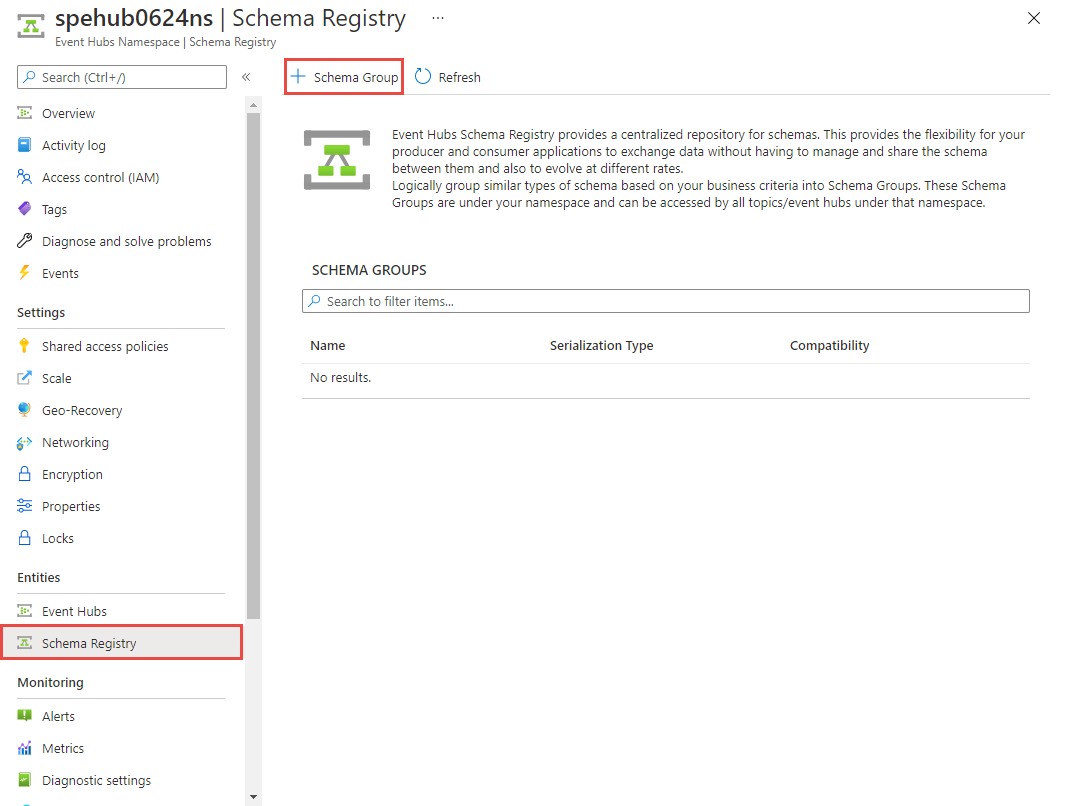
Di halaman Buat Grup Skema, lakukan langkah-langkah ini:
Masukkan nama untuk grup skema.
Untuk Jenis serialisasi, pilih Format serialisasi Avro yang berlaku untuk semua skema dalam grup skema. Format serialisasi JSON juga didukung (pratinjau).
Pilih mode kompatibilitas untuk semua skema dalam grup. Untuk Avro, mode kompatibilitas maju dan mundur didukung.
Kemudian, pilih Buat untuk membuat grup skema.
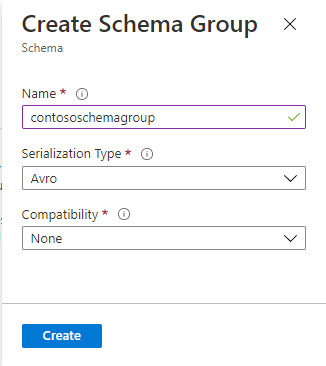
Pilih nama grup skema dalam daftar grup skema.
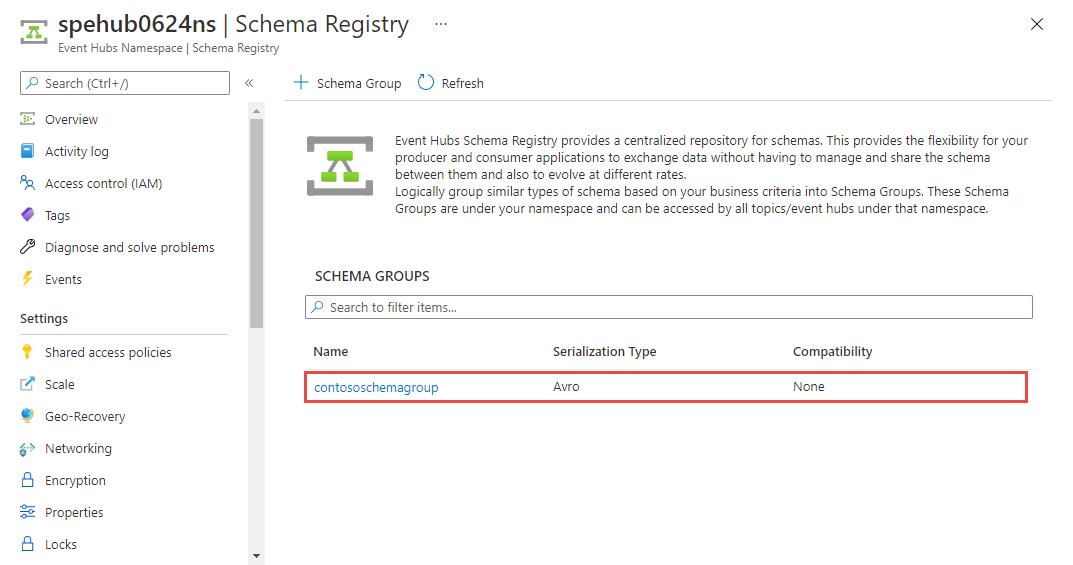
Anda melihat halaman Grup Skema untuk grup.
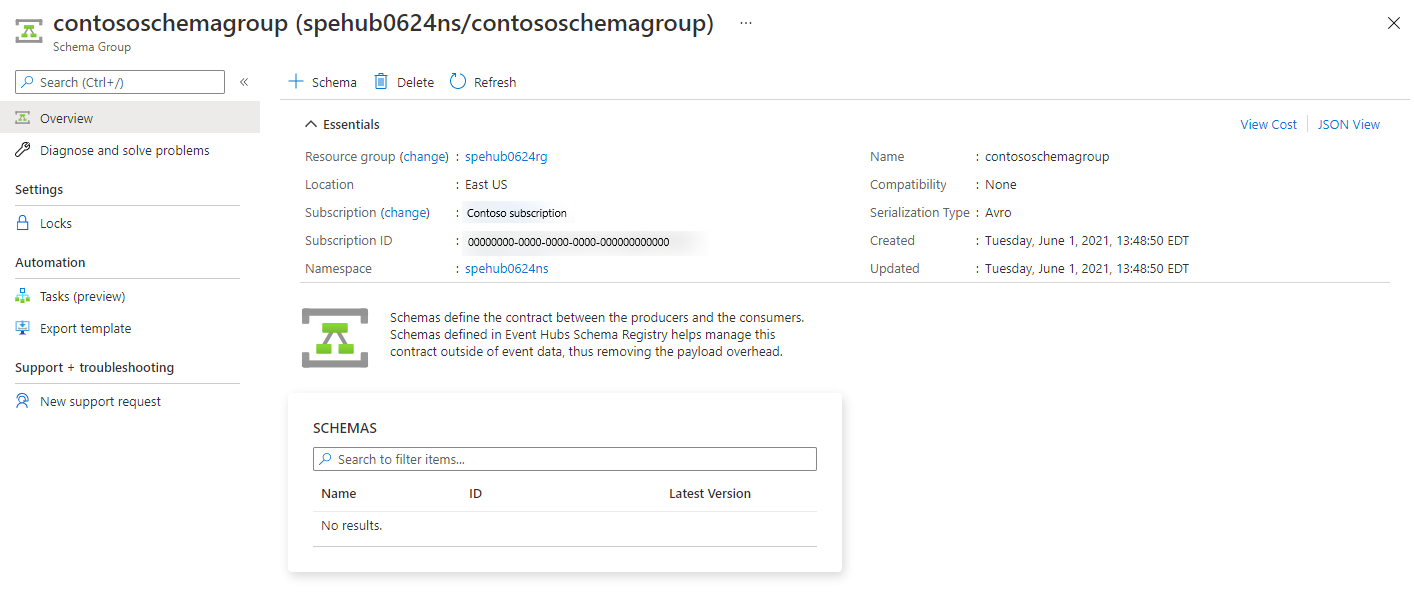
Menambahkan skema ke grup skema
Di bagian ini, Anda menambahkan skema ke grup skema menggunakan portal Microsoft Azure.
Di halaman Grup Skema, pilih + Skema di toolbar.
Di halaman Buat Skema, lakukan langkah-langkah ini:
Untuk Nama, masukkan
orderschema.Masukkan skema berikut ke dalam kotak teks. Anda juga dapat memilih file dengan skema.
{ "namespace": "com.azure.schemaregistry.samples", "type": "record", "name": "Order", "fields": [ { "name": "id", "type": "string" }, { "name": "amount", "type": "double" } ] }Pilih Buat.
Pilih skema dari daftar skema.
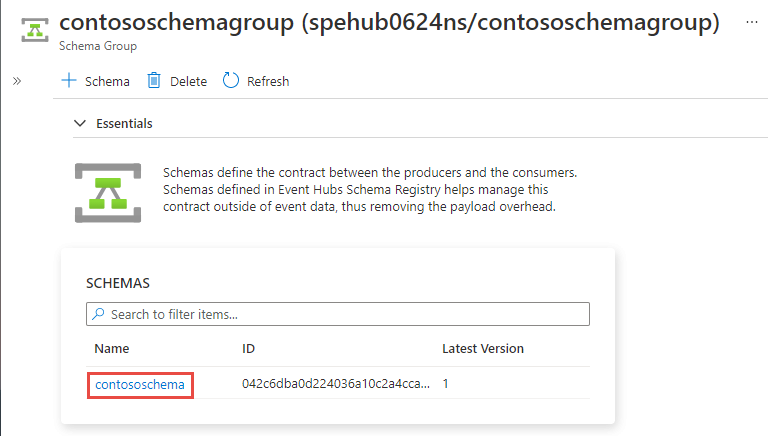
Anda melihat halaman Gambaran Umum Skema untuk skema tersebut.
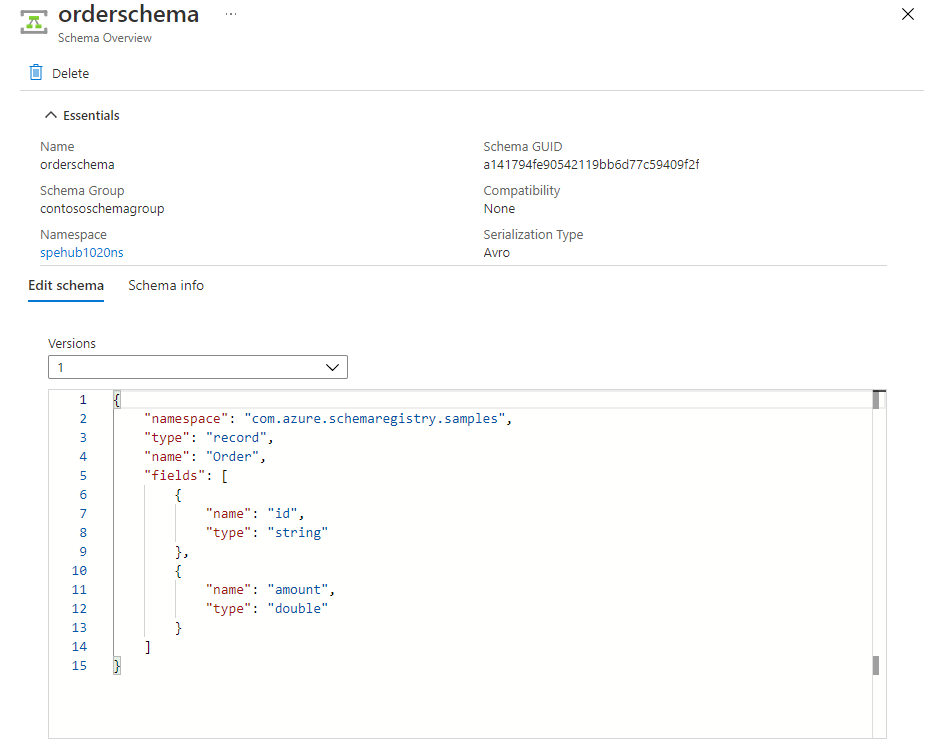
Jika ada beberapa versi skema, Anda akan melihatnya di daftar drop-down Versi. Pilih versi untuk beralih ke skema versi tersebut.
Membuat versi baru skema
Perbarui skema dalam kotak teks, dan pilih Validasi. Dalam contoh berikut, bidang baru
descriptiontelah ditambahkan ke skema.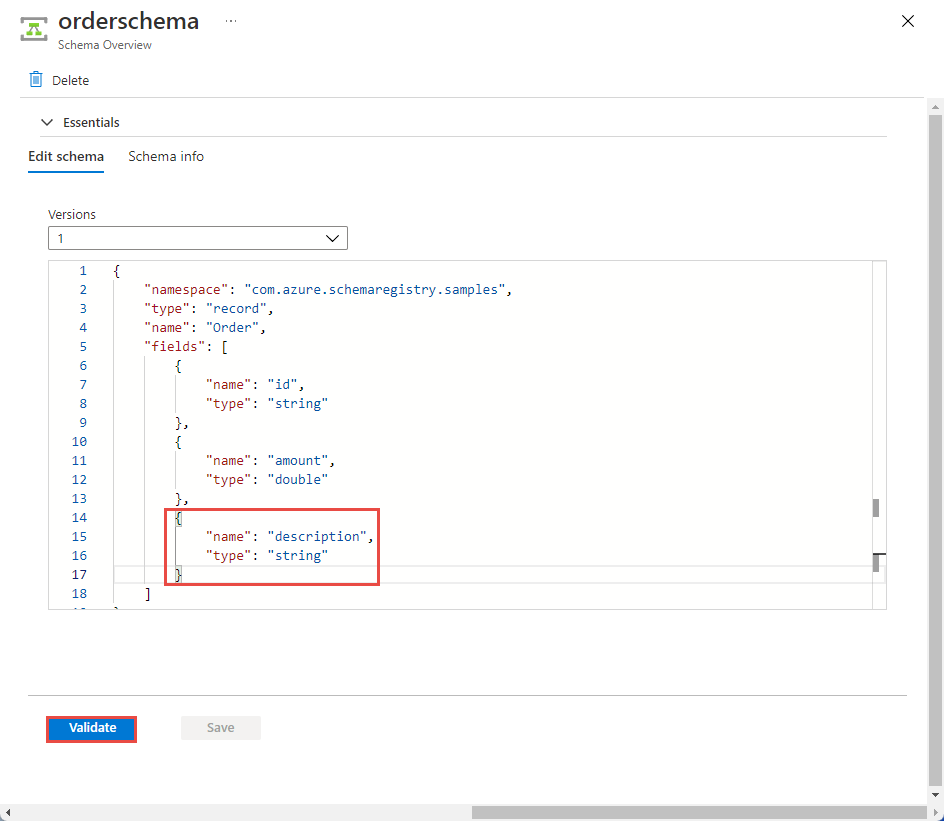
Tinjau status validasi dan perubahan, dan pilih Simpan.
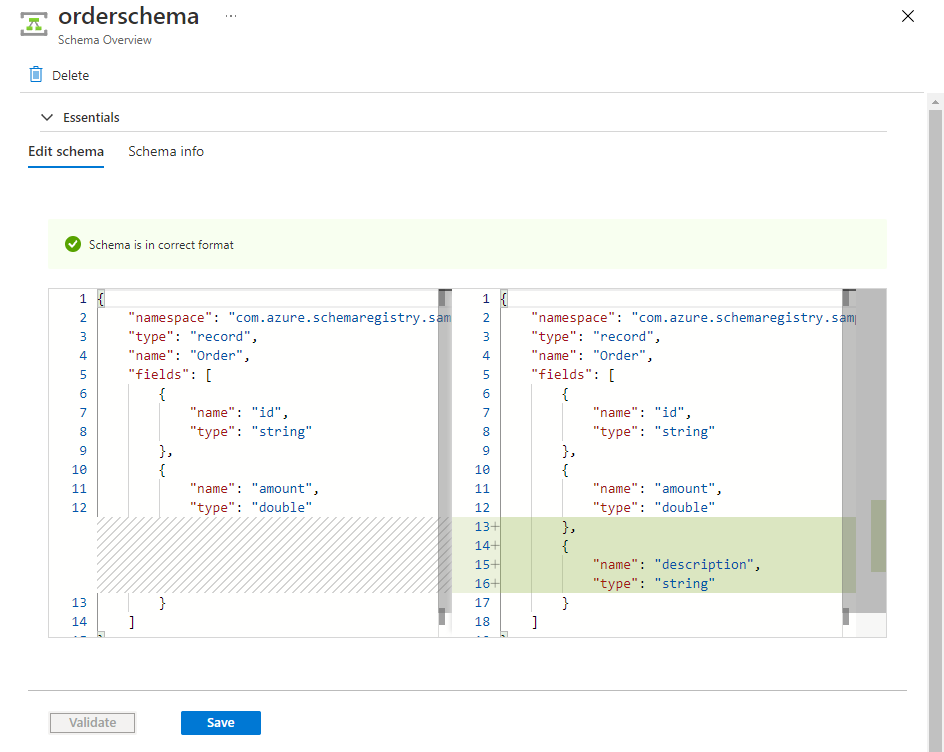
Anda melihat bahwa
2dipilih untuk versi di halaman Gambaran Umum Skema.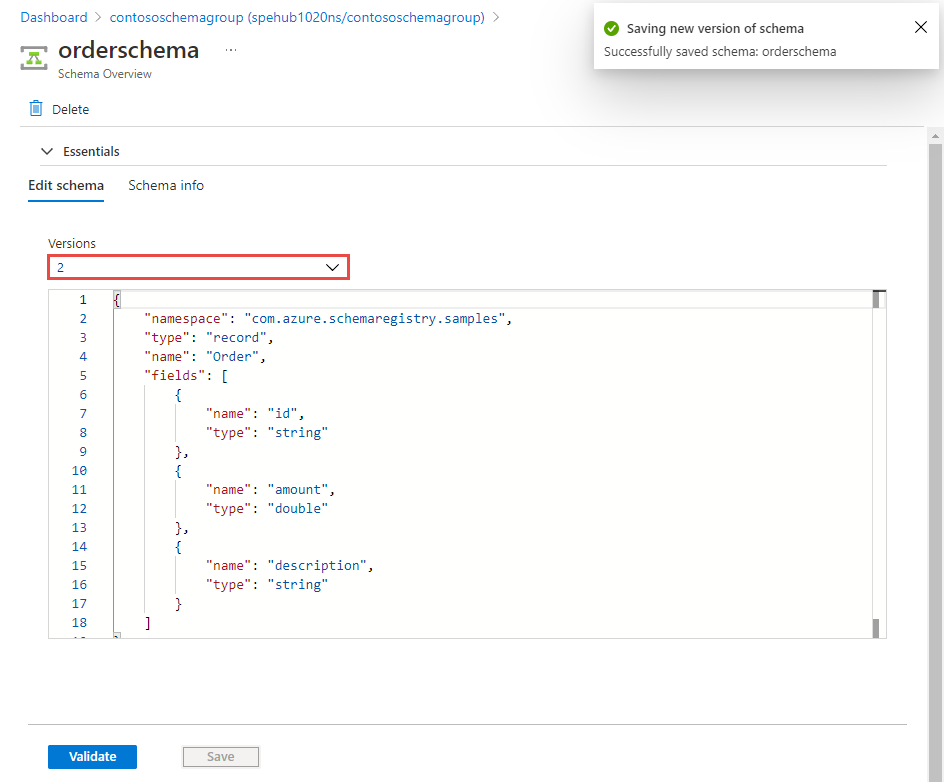
Pilih
1untuk melihat versi 1 skema.
Membersihkan sumber daya
Catatan
Jangan menghapus sumber daya jika Anda ingin melanjutkan ke mulai cepat berikutnya yang ditautkan dari Langkah berikutnya.
- Navigasikan ke halaman Namespace Azure Event Hubs.
- Pilih Schema Registry di menu sebelah kiri.
- Pilih grup skema yang Anda buat di mulai cepat ini.
- Pada halaman Grup Skema, pilih Hapus pada toolbar.
- Pada halaman Hapus Grup Skema, ketik nama grup skema, dan pilih Hapus.